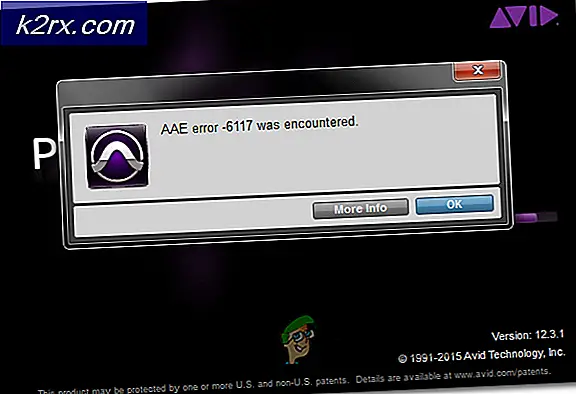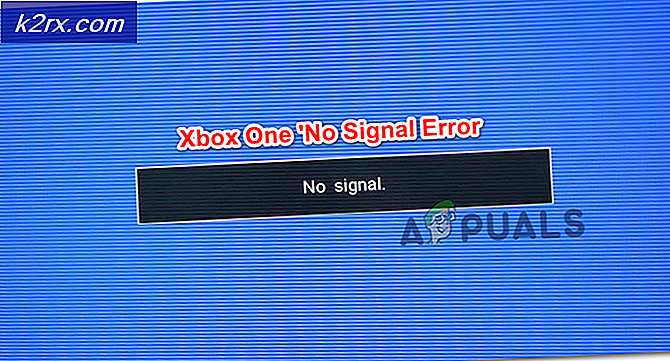Fix: Herhangi Bir Yazılım Olmadan Windows 7 Şifre Sıfırlama
Kişilerin e-posta hesapları veya Windows giriş hesabıyla alakalı olup olmadığını şifrelerini unutma alışkanlığı vardır. Söz konusu hesaba erişim kısıtlı olduğu için bir şifre unutulduğunda oldukça zor hale gelir. Windows 7 bunun için daha iyi bir tedaviye sahiptir ve insanların yaklaşık% 99'u bunu bilmemektedir.
Ve en ilginç şey, yasaklandığınız dünyanın kilidini açmak için 15 dakikadan fazla sürmemesi oldukça kolay.
Bu nedenle, şifre herhangi bir üçüncü taraf uygulaması kullanmadan sıfırlanabilir.
İhtiyacınız olacak şeyler:
Windows 7 şifresini sıfırlamak için bir Windows 7 PC (bunun yanında) ve Windows 7 Sistem Onarım Diski gerekir . Muhtemelen, bir sistem onarım diski olmayacak. Bu nedenle, bu diski oluşturmak için bir CD / DVD'ye sahip olmanız veya USB kullanmanız gerekir. Bir onarım diski oluşturmak için aşağıdaki adımları takip edebilirsiniz.
- Kontrol paneline gidin ve Sistem ve Bakım'ı seçin. Yedekleme ve Geri Yükleme'yi tıklayın.
- Sağdaki bölmede, Sistem onarım diski oluştur'a tıklayın. Yeni bir Pencere bir sürücü seçimi ile açılır. Onarım diskini oluşturmak istediğiniz sürücüyü seçin ve Disk oluştur düğmesine basın.
Windows 7 Parolasını Sıfırlama Çözümü:
Windows 7'deki parolayı sıfırlamak için bu basit çözümü izleyin.
1. Yukarıda listelenen sihirbazdan Sistem Onarım diskini veya USB'yi oluşturduktan sonra, Sistem Onarım Diski'ni kullanarak bilgisayarınızı yeniden başlatın ve istendiğinde herhangi bir tuşa basın. Bu, Sistem Kurtarma Seçeneklerini seçebileceğiniz bir Windows'u Kur'a önyükleme yapar.
PRO TIP: Sorun bilgisayarınız veya dizüstü bilgisayar / dizüstü bilgisayar ile yapılmışsa, depoları tarayabilen ve bozuk ve eksik dosyaları değiştirebilen Reimage Plus Yazılımı'nı kullanmayı denemeniz gerekir. Bu, çoğu durumda, sorunun sistem bozulmasından kaynaklandığı yerlerde çalışır. Reimage Plus'ı tıklayarak buraya tıklayarak indirebilirsiniz.2. İleri düğmesine ve bir Kurtarma Aracı Penceresi Seç'e tıklayın; altta bulunan Komut İstemi'ni seçin. Komut istemi açılır.
3. Komut isteminde, aşağıdaki kod satırını Enter tuşuna yazın
c: windowssystem32sethc.exe c: \ kopyalayın
4. Enter tuşuna bastıktan sonra, mevcut şifrenin üzerine yazmak için aşağıdaki kodu yazın. Enter tuşuna tekrar basın ve üzerine yazmanız istendiğinde, Evet yazıp Enter tuşuna basın.
c: windowssystem32cmd.exe c: windowssystem32sethc.exe dosyasını kopyalayın
5. Şimdi komut istemini kapatın ve PC'nizi yeniden başlatın. Windows 7'nin oturum açma ekranında, Shift tuşuna 5 kez basın ve açılan bir komut penceresini göreceksiniz. Yeni bir şifre oluşturmak için aşağıdaki komutu yazın.
net kullanıcı (hesabın adını yazın) (Herhangi bir şifre girin)
Aşağıdaki resimdeki örneği görebilirsiniz.
6. Enter tuşuna basın ve üzerine yazmak için sorulduğunda, komut isteminin içinde Yes yazın ve tekrar Enter tuşuna basın. Şimdi, aynı anda ayarladığınız yeni şifreyi kullanarak Windows'a giriş yapabilirsiniz.
7. Windows 7'ye başarıyla giriş yapar. Ancak, hala bir şey kaldı, yani orijinal dosyayı tekrar yerine koydu. Bu amaçla, Sistem Onarım Disketi'ni kullanarak ve Komut İstemi'nin içinde bilgisayarınızı yeniden başlatın, aşağıdaki kodu yazın. Yazdıktan sonra Enter tuşuna basın.
c: sethc.exe c: windowssystem32sethc.exe dosyasını kopyalayın
Üzerine yazmak için sorulduğunda, Evet yazın ve komut isteminden çıkın. PC'nizi tekrar başlatın ve işiniz bitti.
PRO TIP: Sorun bilgisayarınız veya dizüstü bilgisayar / dizüstü bilgisayar ile yapılmışsa, depoları tarayabilen ve bozuk ve eksik dosyaları değiştirebilen Reimage Plus Yazılımı'nı kullanmayı denemeniz gerekir. Bu, çoğu durumda, sorunun sistem bozulmasından kaynaklandığı yerlerde çalışır. Reimage Plus'ı tıklayarak buraya tıklayarak indirebilirsiniz.